问题:将书签导入谷歌浏览器 google chrome for mac简单说明:本文将提供一个一步一步的指南,介绍如何将书签导入您的 google chrome for mac 浏览器,让您轻松地访问您喜爱的网站。引导阅读:请继续阅读以下文章,了解有关 google chrome for mac 书签导入的详细说明和步骤,以便您立即开始导入您的书签。php小编小新精心准备了这篇教程,为您提供所需的所有信息,确保您顺利完成此过程。
第一步:双击“Google Chrome”打开浏览器(如图所示)。
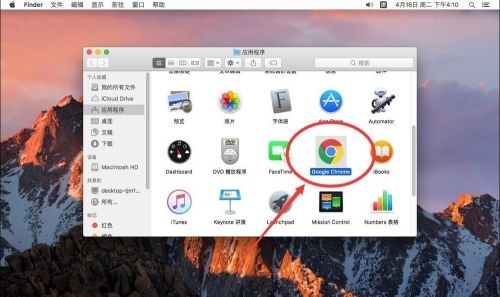
第二步:打开谷歌浏览器后,点击屏幕顶部工具栏上的“书签”选项(如图所示)。
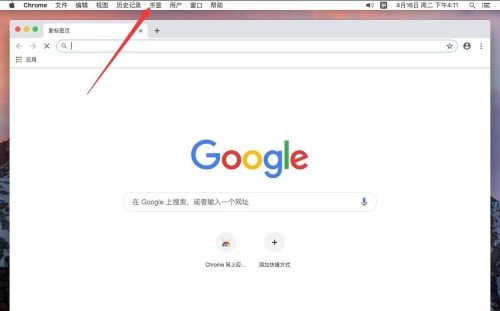
第三步:在弹出的书签菜单中,选择“书签管理器”(如图所示)。
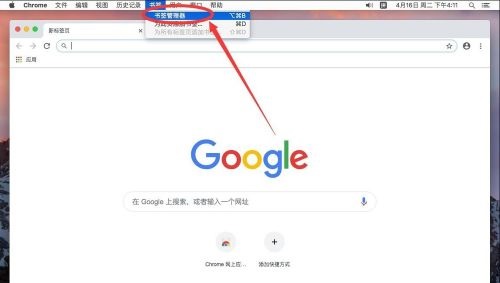
第四步:进入书签管理器页面后,点击书签搜索框右侧的“⋮”选项图标(如图所示)。
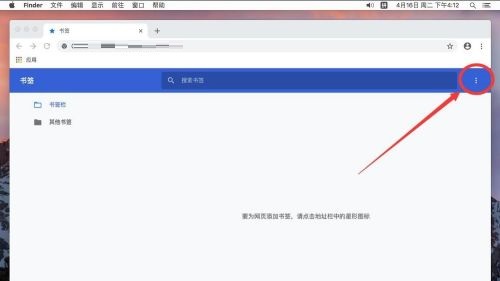
第五步:在弹出的选项中,选择“导入书签”(如图所示)。
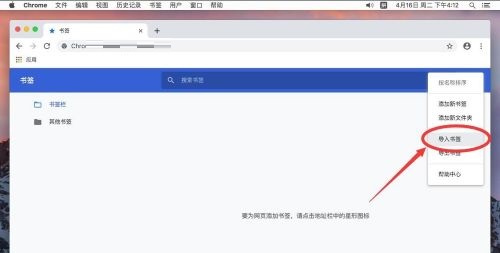
步骤六:在弹出的对话框中,找到想要导入的书签的位置,并选择中,例如这里演示,想要导入在文稿里的“演示用书签”(如图所示)。
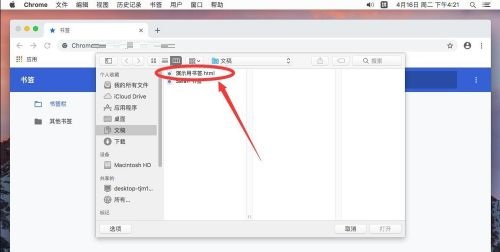
第七步:选中要导入的书前后,点击右下角的“打开”(如图所示)。
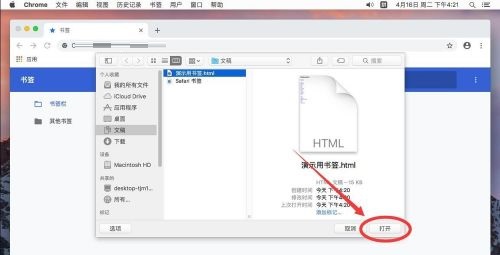
第八步:打开后,导入的书签就会出现在书签栏里面了(如图所示)。
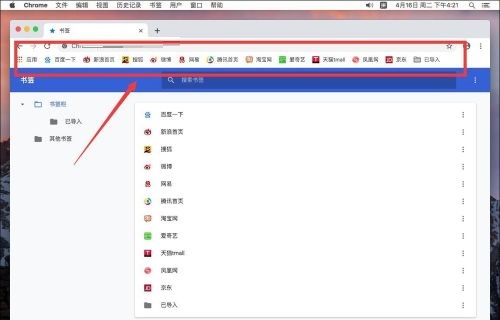
以上就是谷歌浏览器Google Chrome For Mac如何导入书签-导入书签教程的详细内容,更多请关注php中文网其它相关文章!

谷歌浏览器Google Chrome是一款可让您更快速、轻松且安全地使用网络的浏览器。Google Chrome的设计超级简洁,使用起来得心应手。这里提供了谷歌浏览器纯净安装包,有需要的小伙伴快来保存下载体验吧!




Copyright 2014-2025 https://www.php.cn/ All Rights Reserved | php.cn | 湘ICP备2023035733号